ps怎么做出水彩效果图(ps如何将图片变成水彩效果)
水彩画是一种非常受欢迎的艺术风格,PS可以通过内置滤镜创造逼真的水彩效果。本篇教程通过PS简单的几步,就能制作创意水彩艺术效果图。
先看效果图:

处理前

处理后
1.在Adobe Photoshop中打开您选择的图像。我打开一幅我们本地的风景照片,复制图层(记得要有复制图层的习惯,这样万一后面的步骤哪里没对,或做废了,又可以回到背景图层重新操作)。右键复制的图层,然后选择转换为智能对象。

步骤1
2.执行滤镜→滤镜库→艺术效果→干画笔,将设置更改为:画笔大小为10,画笔细节为10和纹理1,确定。

步骤2-1
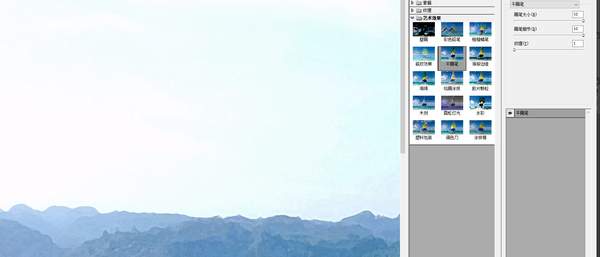
步骤2-2
3.再次选择滤镜→滤镜效果→艺术效果→木刻,设置参数如下:色阶数为5,边缘简化度为4和边缘逼真度为1。

步骤3-1
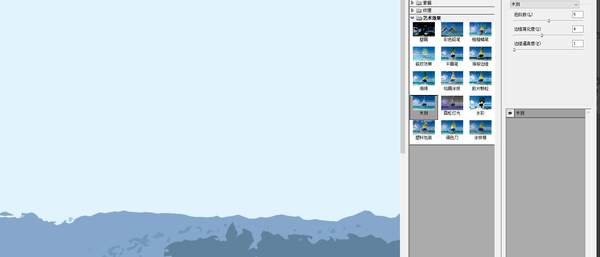
步骤3-2
4.回到图层面板,将本图层的混合模式改为点光。

步骤4
5.(修改本图层混合模式的方法:双击该层即可。)

步骤5
6.再次单击滤镜菜单,这一次选择去模糊>特殊模糊,设置参数:半径5,阈值100,并将“质量”更改为“高”。

步骤6-1

步骤6-2
7.双击编辑滤镜混合选项,将特殊模糊效果的混合模式更改为滤色,并将不透明度降低到50%。

步骤7-1

步骤7-2
8.执行滤镜→滤镜库→画笔描边→喷溅,设置喷色半径为7,平滑度为4。
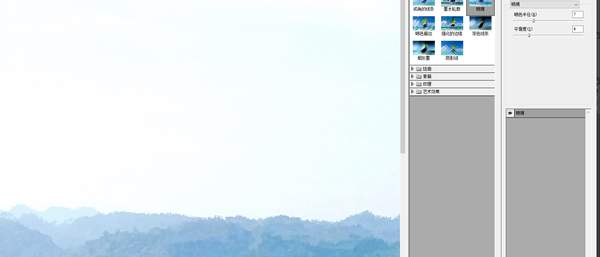
步骤8-1

步骤8-2
9.点击滤镜>风格化>查找边缘。编辑混合选项并将混合模式更改为“正片叠底”使背景通透,这将仅留下查找边缘效果的细节来表示铅笔草图。
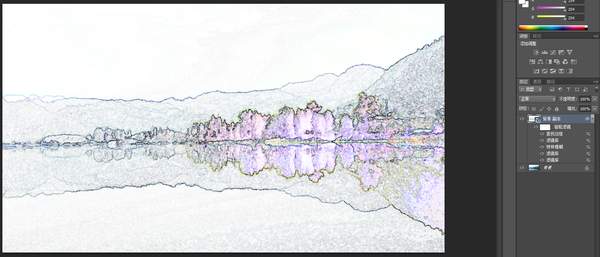
步骤9-1

步骤9-2

步骤9-3
10.找到一个纸张纹理,将纹理复制并粘贴到PS中,并将其缩放到适合画布的大小。将混合模式更改为“正片叠底”,适当调整透明度。
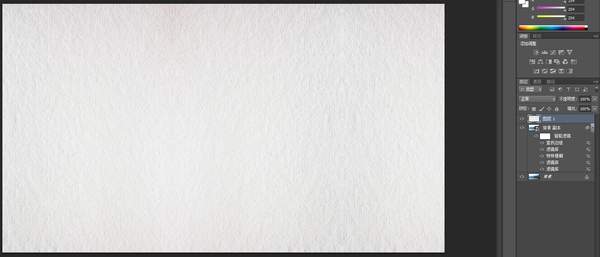
步骤10-1

步骤10-2
11.加入边框、签名,OK,一幅很有艺术味道的水彩画就完成了!是不是简单又实用?要是你觉得对你有帮助,请不要忘了为我点赞哈!

完成效果图

